Pressemitteilung -
[100 % Erfolgreich] Handy auf Werkseinstellung zurücksetzen ohne PIN – Samsung Anleitung
Benötigst du eine Anleitung, wie man ein Samsung-Handy auf Werkseinstellung zurücksetzt, ohne den PIN einzugeben? Im Folgenden stellen wir einige praktikable Methoden vor, mit denen du jedes gesperrte Samsung-Smartphone in wenigen Minuten zurücksetzen kannst.
Ein Sperrbildschirm-PIN ist wichtig, um deine Daten zu schützen. Doch es kann leicht passieren, dass man den PIN vergisst und auf dem gesperrten Bildschirm hängenbleibt. Wenn du dich in derselben Situation befindest und wissen möchtest, wie man ein gesperrtes Samsung-Handy handy auf werkseinstellung zurücksetzen ohne pin zurücksetzt, bist du hier genau richtig.
In diesem Artikel zeigen wir dir bewährte und beliebte Lösungen, um dein Samsung-Gerät sicher und schnell zurückzusetzen. Diese Methoden eignen sich für alle Samsung-Handys und -Tablets – und das Beste: Deine Daten bleiben dabei erhalten.
Teil 1: Wichtige Hinweise vor dem Zurücksetzen eines Samsung-Handys ohne Passwort
Ein Werkreset löscht alle Daten auf deinem Samsung-Handy, mit Ausnahme des Android-Betriebssystems. Nach Abschluss des Zurücksetzens sind diese Informationen nicht wiederherstellbar.
Wenn du also kein Backup hast und nicht riskieren möchtest, wichtige Dateien zu verlieren, überlege gut, bevor du dein Gerät zurücksetzt. Dies gilt besonders, wenn du dein Handy auf Werkseinstellung zurücksetzen ohne PIN durchführen möchtest.
Stelle sicher, dass dein Gerät mit einem Google- oder Samsung-Konto verbunden oder angemeldet ist. Du benötigst die zugehörige E-Mail-Adresse und das Passwort, um das Gerät nach dem Reset neu zu starten und zu entsperren.
Falls du die Zugangsdaten deines Google-Kontos vergessen hast, keine Sorge: Du kannst dein Konto und Passwort wiederherstellen oder sogar umgehen, sobald der Werkreset deines Handys abgeschlossen ist.
Teil 2: 4 Möglichkeiten, ein gesperrtes Samsung-Handy zurückzusetzen
Methode 1: Samsung-Handy ohne Passwort über die Find My Mobile-App zurücksetzen
Wenn auf deinem gesperrten Galaxy-Handy ein Samsung-Konto angemeldet ist und Find My Mobile aktiviert ist, kannst du dein Gerät aus der Ferne auf die Werkseinstellungen zurücksetzen. Achte zunächst darauf, dass dein Handy eingeschaltet und mit dem Internet verbunden ist. Befolge anschließend diese Schritte:
Öffne auf einem PC-Browser https://findmymobile.samsung.com/ und melde dich mit dem Samsung-Konto an, das auf deinem gesperrten Handy verwendet wird.
Wenn dein Konto die Zwei-Faktor-Authentifizierung aktiviert hat, musst du diese vor der Anmeldung bestätigen.
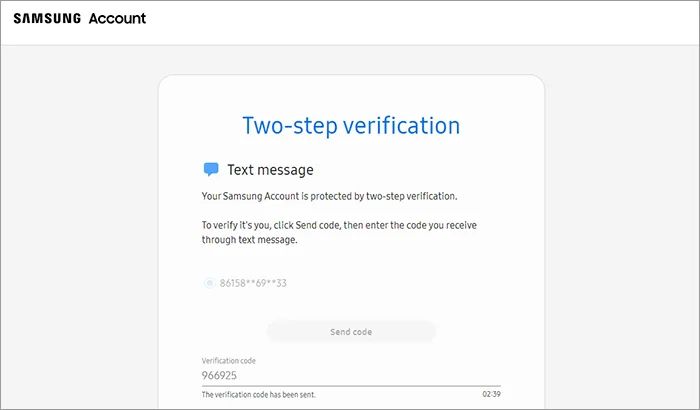
Nach der Anmeldung wird dein Gerät auf der Seite angezeigt. Klicke auf Daten löschen (Erase data) unter deinem Handy.
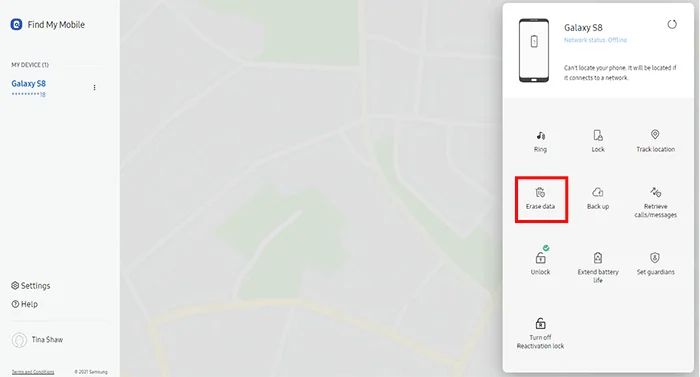
Im Fenster Telefon-Daten löschen (Erase phone data) klicke auf Löschen (Erase), um den Vorgang zu starten. Dein gesperrtes Galaxy-Gerät wird nun auf die Werkseinstellungen zurückgesetzt.

Warte, bis der Reset abgeschlossen ist. Sobald die Seite anzeigt, dass dein Handy auf die Werkseinstellungen zurückgesetzt wurde, schalte dein Gerät ein.
Mit dieser Methode kannst du dein Handy auf Werkseinstellung zurücksetzen ohne PIN ganz bequem aus der Ferne und ohne direkten Zugriff auf den Bildschirm.
Methode 2: Samsung ohne Passwort zurücksetzen mit PassFab Android Unlock (schnell & zuverlässig)
PassFab Android Unlock ist ein leistungsfähiges Tool zum Entsperren von Android‑Geräten. Mit wenigen Schritten kannst du damit Sperren auf Samsung‑Geräten entfernen – dazu zählen Bildschirmpasswörter und auch FRP‑Sperren. Unabhängig davon, welche Art von Sperre dein Gerät hat (PIN, Muster, Passwort, Fingerabdruck), hilft dir PassFab, wieder Zugriff zu bekommen.
Wesentliche Vorteile & Funktionsweise
Erkennt automatisch das Betriebssystem deines Geräts und passt den Entsperrprozess entsprechend an.
Entfernt Bildschirmpasswörter selbst wenn du die PIN vergessen hast.
Kann FRP‑Sperren umgehen bzw. unterstützen (abhängig vom Modell und Android‑Level).
Benutzerfreundlich: geführter, schrittweiser Ablauf – auch für Anwender ohne Technikkenntnisse.


Kurzbeschreibung des Ablaufs
- Laden Sie PassFab Android Unlocker auf Ihren PC und starten Sie das Programm. Wählen Sie „Bildschirmsperre entfernen“.
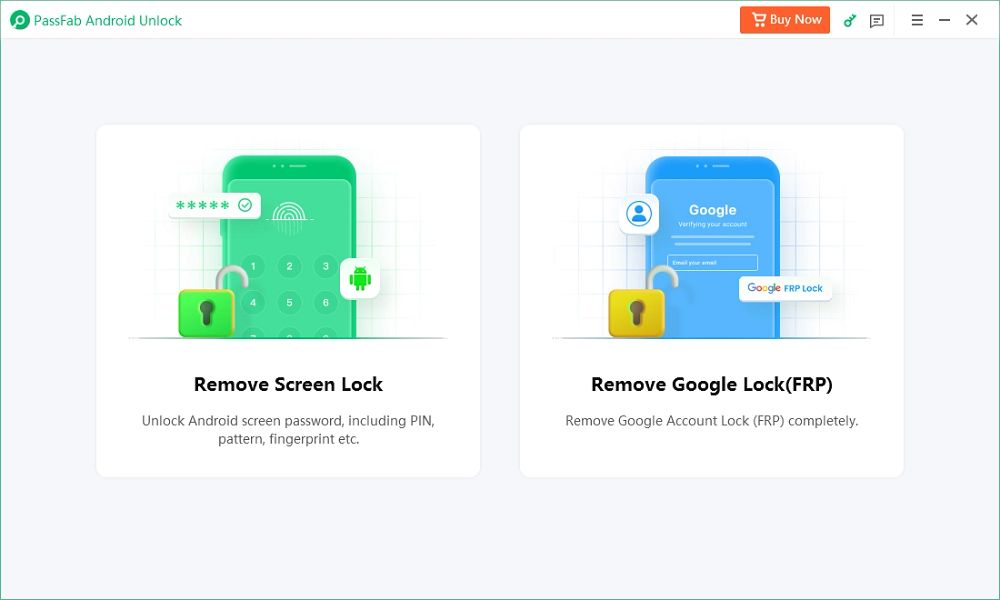
- Das Programm erkennt automatisch Marke und Modell. Klicken Sie auf „Start“.
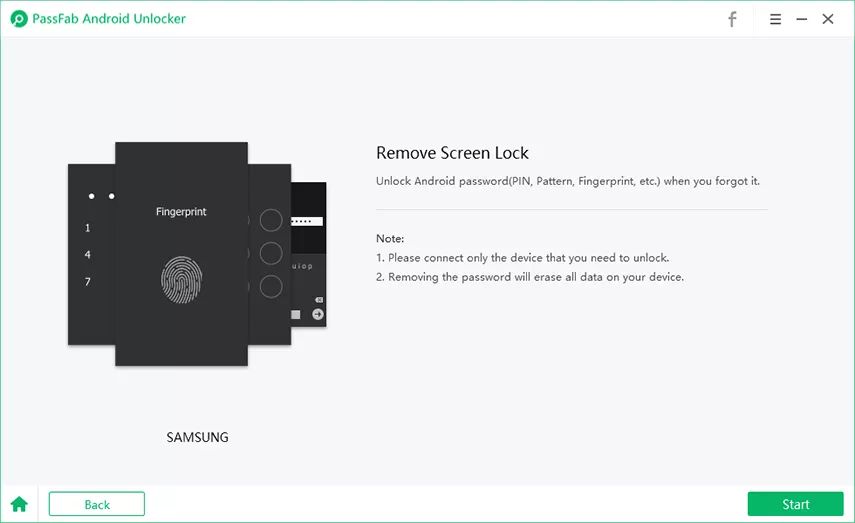
- Bestätigen Sie die Sicherheitsabfrage mit „Ja“. Der Entsperrvorgang startet sofort.
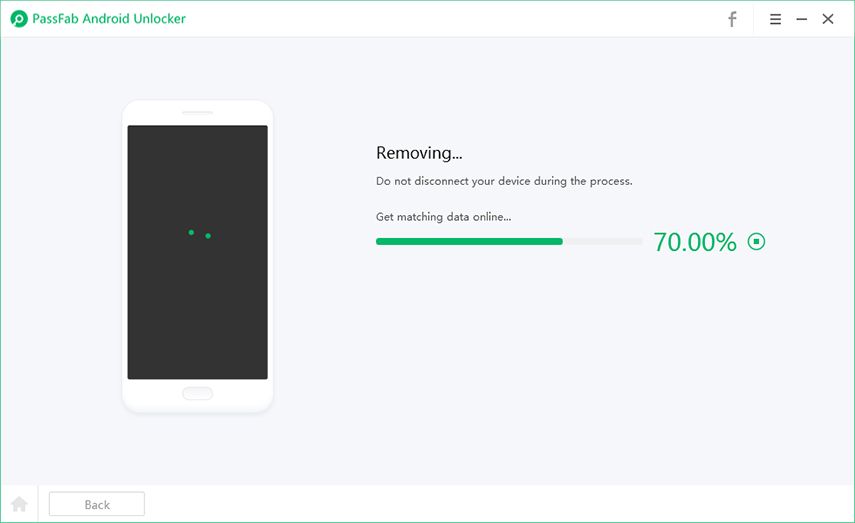
- Nach Abschluss versetzt das Tool Ihr Gerät kurz in den Wiederherstellungsmodus. Wenige Minuten später ist das vergessene Entsperrmuster vollständig entfernt.
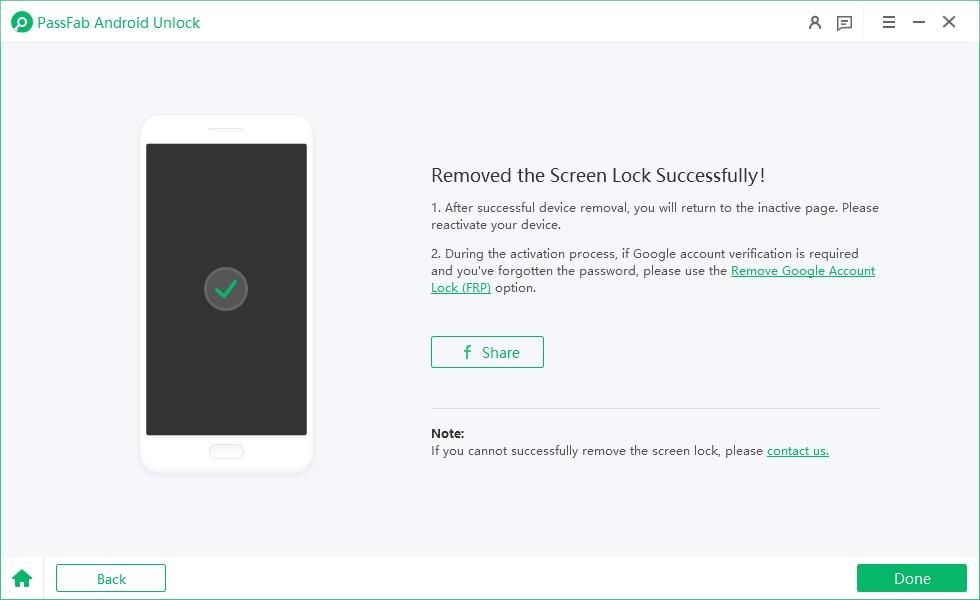
Hinweis zur Datensicherheit :
PassFab ist darauf ausgelegt, Sperren zuverlässig zu entfernen; trotzdem empfiehlt es sich grundsätzlich, vorher ein Backup anzulegen, falls möglich. Lade das Tool nur von der offiziellen Seite, um Sicherheitsrisiken zu vermeiden.
Tipp: Wenn du wegen einer vergessenen PIN zwingend handy auf werkseinstellung zurücksetzen ohne pin suchst, ist PassFab eine der praktischsten Optionen, weil es viele Sperrtypen ohne komplexe manuelle Eingriffe entfernt.
Methode 3: Samsung ohne Passwort zurücksetzen über Recovery Mode
Wenn du dein Samsung‑Gerät nicht über die Einstellungen zurücksetzen kannst, bietet der Recovery Mode eine praktische Alternative für das Zurücksetzen auf Werkseinstellungen — auch ohne Passwort.
Schritt-für-Schritt-Anleitung:
Gerät ausschalten: Schalte dein Samsung vollständig aus.
In den Recovery Mode starten: Halte Lautstärke‑hoch + Power/Seitentaste für etwa 10 Sekunden gedrückt, bis der Startbildschirm erscheint. Das Gerät vibriert; die Tasten gedrückt halten.
„No Command“-Bildschirm abwarten: Kurz warten, bis das Gerät den Recovery Mode lädt.
Factory Reset auswählen: Navigiere mit den Lautstärketasten zu „Wipe Data / Factory Reset“ und bestätige mit der Power-Taste.
-
Daten löschen bestätigen: Wähle „Yes – Delete All User Data“.
Neustart: Nach Abschluss der Zurücksetzung wähle „Reboot System Now“. Dein Samsung startet neu und befindet sich in den Werkseinstellungen.
Hinweis : Diese Methode eignet sich besonders, wenn du handy auf werkseinstellung zurücksetzen ohne pin möchtest. Sie funktioniert auf den meisten Samsung‑Tablets und -Smartphones, erfordert aber, dass alle persönlichen Daten gelöscht werden.
Methode 4: Samsung ohne Passwort über Android Device Manager (ADM) zurücksetzen
Eine weitere praktische Möglichkeit, dein Samsung-Gerät zurückzusetzen, ist die Verwendung des Android Device Managers (ADM) über dein Google-Konto. Mit ADM kannst du das Gerät aus der Ferne sperren, entsperren oder auf Werkseinstellungen zurücksetzen — auch ohne Passwort.
Schritt-für-Schritt-Anleitung:
Besuche die Android Device Manager Webseite und melde dich mit dem Google-Konto an, das auf deinem Samsung-Gerät aktiv ist.
Wähle dein Gerät aus der Liste aus und klicke auf „Sperren / Lock“. Gib ein beliebiges Passwort ein und bestätige nochmals mit „Lock“.
Gib das Passwort erneut ein, um die Sperre zu aktivieren, und kehre danach zu den „Lock Screen“-Einstellungen zurück.
Deaktiviere das Passwort und wähle die Option „Gerät löschen / Erase Device“, um die Werkseinstellungen ohne PIN zurückzusetzen.
Warte, bis der Vorgang abgeschlossen ist. Dein Samsung startet neu und ist auf Werkseinstellungen zurückgesetzt.
Hinweis : Diese Methode eignet sich perfekt, wenn du handy auf werkseinstellung zurücksetzen ohne pin möchtest und Zugriff auf das verknüpfte Google-Konto hast.
Fazit
Das Zurücksetzen eines Samsung-Smartphones auf Werkseinstellungen ohne Passwort mag zunächst kompliziert erscheinen, aber es gibt mehrere effektive Methoden, um dies zu bewerkstelligen. Ob über Find My Mobile, PassFab Android Unlock, den Recovery Mode oder den Android Device Manager (ADM) – jede Methode hat ihre Vorteile, je nach Situation und Verfügbarkeit von Kontoinformationen.
Besonders PassFab Android Unlocker bietet eine einfache, schnelle und sichere Lösung, um die Bildschirmsperre zu umgehen, ohne Daten zu verlieren. Denke jedoch daran, wichtige Daten vor einem Factory Reset zu sichern, um den Verlust persönlicher Informationen zu vermeiden. So kannst du dein Samsung Tablet oder Smartphone auf Werkseinstellung zurücksetzen ohne PIN problemlos durchführen.


Links
Themen
- Technologie, allgemein
Kategorien
- android entsperren
- android tipps
